Conectar-se ao SAP HANA Cloud com uma conta Okta
A versão 2023.1 do Alteryx oferece suporte à autenticação Okta, com login único (SSO), para SAP HANA. Isso permite fazer a autenticação no SAP HANA Cloud com contas Okta.
Para acessar dados do SAP HANA com contas Okta, você precisa ter a seguinte configuração em vigor:
A versão mais recente do driver ODBC do SAP HANA instalado nas máquinas dos usuários (SAP HANA Client 2.0). Baixe a versão mais recente da página de download do SAP.
Uma conta Okta criada dentro do locatário Okta da organização.
Um usuário SAP criado em uma conta SAP HANA Cloud. O usuário SAP deve ter uma função atribuída e um nome de usuário correspondente ao nome de usuário da conta Okta.
Obtenha detalhes de autenticação necessários para configurar uma nova conexão entre o Alteryx Designer e uma instância do SAP HANA Cloud.
Para obter informações sobre como configurar o Okta e uma instância do SAP HANA Cloud, consulte o artigo da Comunidade Capacite seus usuários para acessar dados do SAP HANA com contas Okta. Recomendamos engajar a equipe de sistemas para obter ajuda com a configuração.
Depois de estabelecer a confiança entre a instância do SAP HANA Cloud e o Okta, você pode acessar os dados do SAP HANA a partir do Alteryx Designer usando sua conta Okta.
Adicione uma ferramenta de entrada ou saída à tela, marque a caixa de seleção Usar o Gerenciador de Conexões de Dados (DCM) e escolha SAP HANA na lista de fontes de dados disponíveis no Alteryx Designer.
Em seguida, selecione a opção "Conexão rápida" e forneça os detalhes da instância do SAP HANA.

Crie uma nova credencial e selecione o método de autenticação "Okta". Forneça os seguintes parâmetros:
URL da autoridade OAuth: o URL do servidor de autenticação Okta.
Porta de redirecionamento OAuth: a porta selecionada ao registrar um novo aplicativo Okta.
ID do cliente: o ID do aplicativo Okta.
Segredo do cliente: opcional. Forneça apenas se você criou um segredo de cliente para o aplicativo Okta.
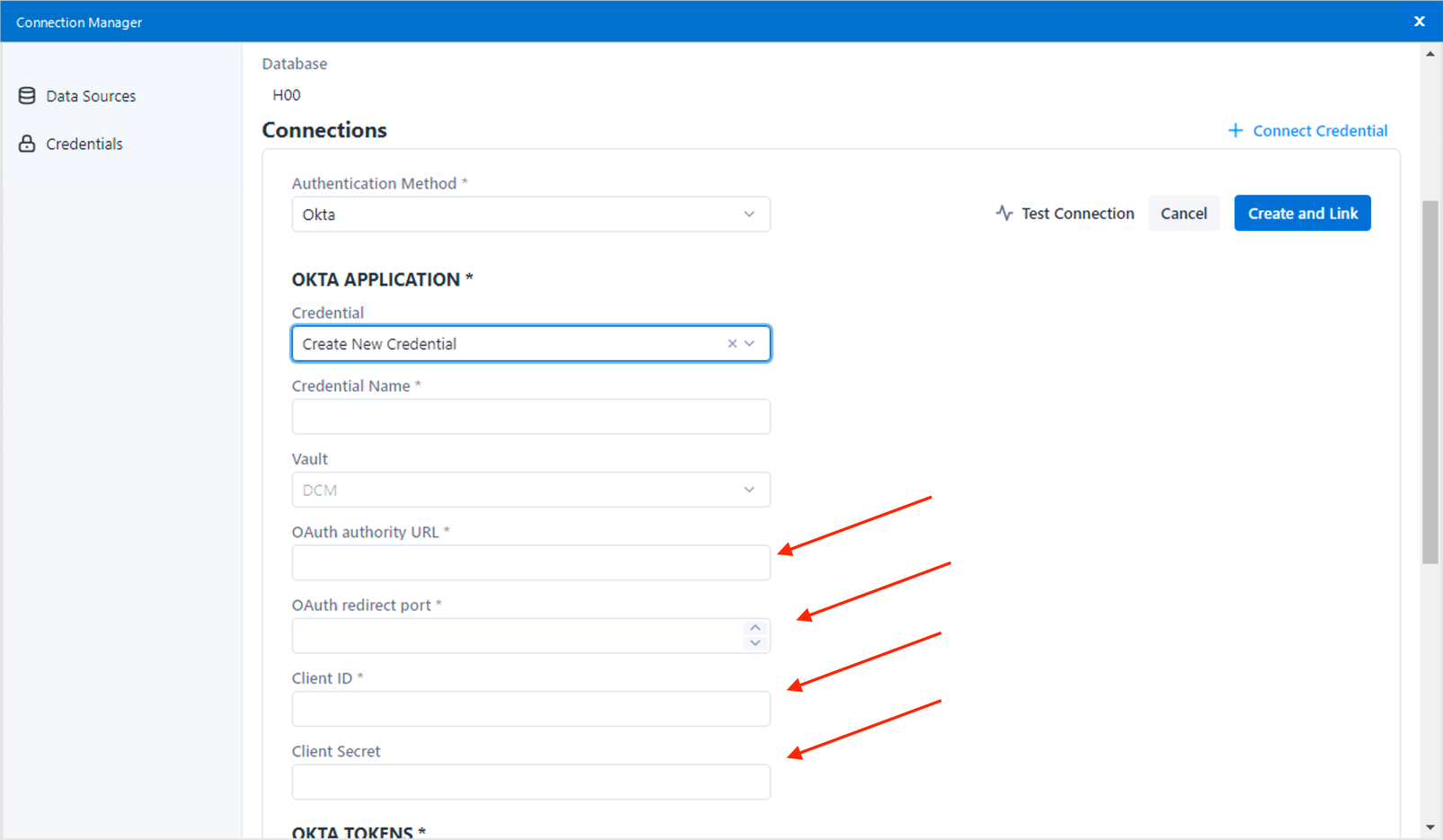
Crie uma nova credencial e selecione "Okta". Forneça um nome descritivo para o aplicativo e defina o escopo para o valor do escopo definido ao configurar o servidor de autorização.
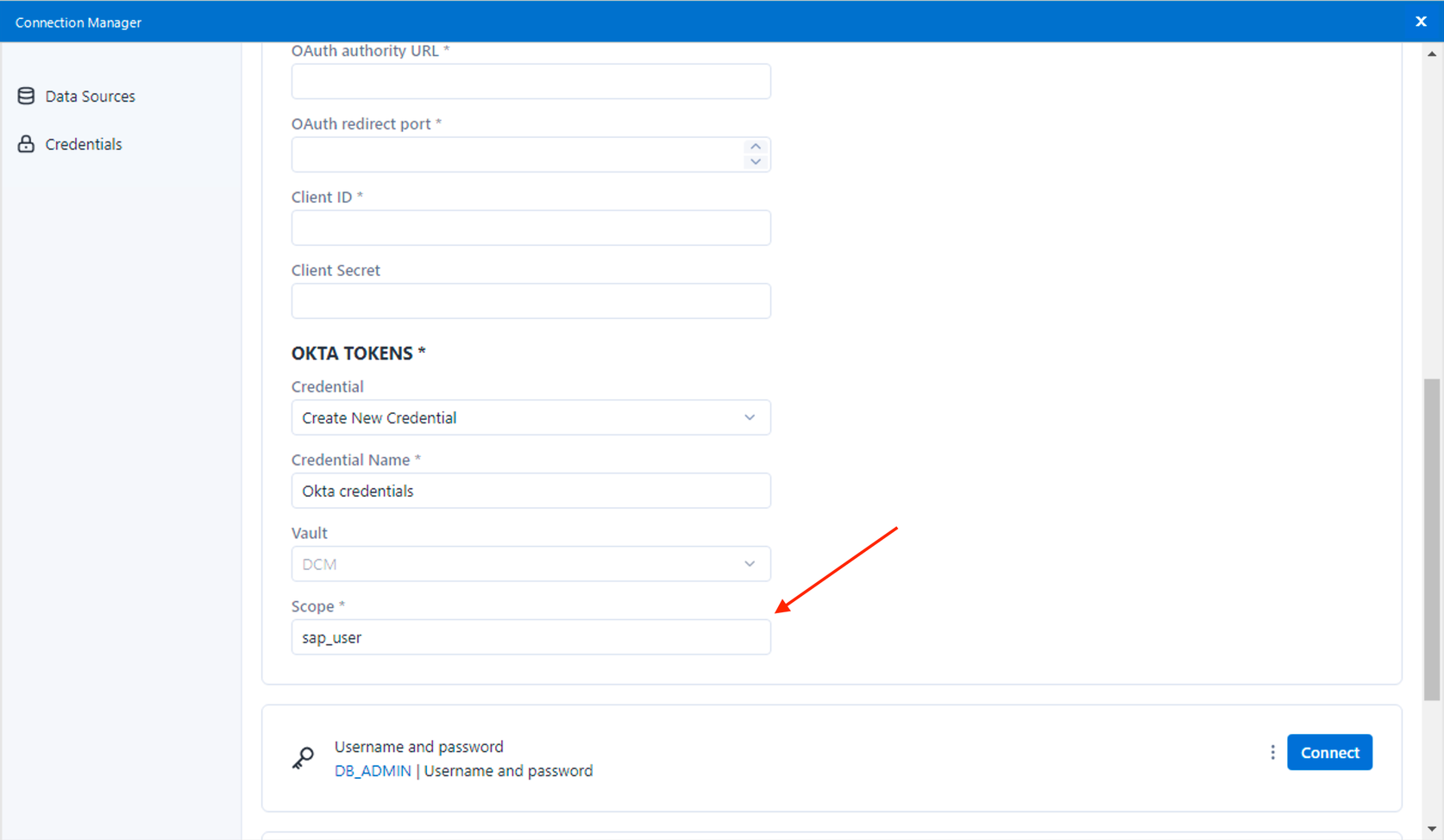
Depois de preencher os detalhes acima e selecionar Conectar, o aplicativo redirecionará você para a página de login do Okta. Em seguida, ele solicitará que você faça login com sua conta Okta, conceda permissões necessárias a este aplicativo e leia seus dados do SAP HANA.